Wenn Sie gerade erst begonnen haben, die Befehlszeile in Linux zu verwenden, sollten Sie wissen, dass dies eine der leistungsstärksten und nützlichsten Funktionen des Betriebssystems ist. Die Lernkurve kann steil sein oder auch nicht, je nachdem, wie tief Sie in das Thema eintauchen möchten. Es gibt jedoch einige Tipps/Tricks für die Linux-Befehlszeile, die unabhängig von Ihrem Kenntnisstand immer hilfreich sein werden.
In dieser Artikelserie werden wir mehrere solcher Tipps/Tricks besprechen, in der Hoffnung, dass sie Ihre Befehlszeilenerfahrung noch angenehmer machen.
Aber bevor wir fortfahren, ist es erwähnenswert, dass alle Anweisungen und Beispiele in diesem Artikel auf Ubuntu 14.04LTS getestet wurden. Die von uns verwendete Befehlszeilen-Shell ist bash (Version 4.3.11)
Tipps/Tricks für die Linux-Befehlszeile
Bitte beachten Sie, dass wir davon ausgegangen sind, dass Sie die Grundlagen der Befehlszeile in Linux kennen, z. B. was Root- und Home-Verzeichnisse sind, was Umgebungsvariablen sind, wie man in Verzeichnissen navigiert und mehr. Denken Sie auch daran, dass Tipps/Tricks vom Wie und Warum des betreffenden Konzepts begleitet werden (wo zutreffend).
Einfach zwischen zwei Verzeichnissen wechseln - der schnelle Tipp
Angenommen, Sie arbeiten an der Befehlszeile, bei der Sie mehrmals zwischen zwei Verzeichnissen wechseln müssen. Und diese beiden Verzeichnisse befinden sich in völlig unterschiedlichen Zweigen, beispielsweise unter /home/ bzw. unter /usr/. Was würdest du tun?
Eine und die einfachste Möglichkeit besteht darin, durch Eingabe der vollständigen Pfade zu diesen Verzeichnissen zu wechseln. Der Ansatz an sich ist zwar kein Problem, aber sehr zeitaufwändig. Eine andere Möglichkeit könnte sein, zwei separate Terminals zu öffnen und mit Ihrer Arbeit fortzufahren. Aber noch einmal, dieser Ansatz ist weder bequem noch sieht er elegant aus.
Sie werden froh sein zu wissen, dass es eine einfache Lösung für dieses Problem gibt. Alles, was Sie tun müssen, ist, zuerst manuell zwischen den beiden Verzeichnissen zu wechseln (indem Sie ihre jeweiligen Pfade an die cd Befehl), und nachfolgende Umschaltungen können mit cd - durchgeführt werden Befehl.
Zum Beispiel:
Ich bin in folgendem Verzeichnis:
$ pwd
/home/himanshu/Downloads
Und dann wechselte ich in ein anderes Verzeichnis im /usr/-Zweig:
cd /usr/lib/
Jetzt kann ich mit dem folgenden Befehl einfach hin und her wechseln:
cd -
Hier ist ein Screenshot, der die CD - zeigt Befehl in Aktion.
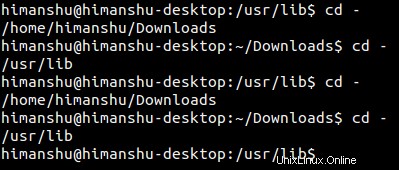
Ein wichtiger Punkt, der hier erwähnenswert ist, ist, dass wenn Sie zwischen all dem in ein drittes Verzeichnis wechseln, dann das cd - Der Befehl funktioniert für das neue Verzeichnis und das Verzeichnis, von dem aus der Wechsel vorgenommen wurde.
Einfaches Wechseln zwischen zwei Verzeichnissen - zugehörige Details
Für die Neugierigen, die wissen möchten, wie die CD - Befehl funktioniert, hier ist die Erklärung:Wie wir alle wissen, benötigt der Befehl cd einen Pfad als Argument. Wenn nun ein Bindestrich (-) als Argument an den Befehl übergeben wird, wird er durch den Wert ersetzt, den die Umgebungsvariable OLDPWD in diesem Moment enthält.
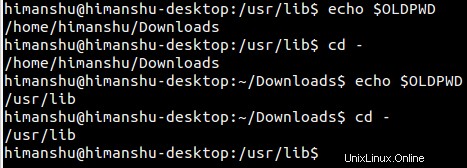
Wie mittlerweile klar wäre, speichert die Umgebungsvariable OLDPWD den Pfad des vorherigen Arbeitsverzeichnisses. Diese Erklärung gibt es in der Manpage des cd-Befehls, aber leider ist es wahrscheinlich, dass Sie die Manpage nicht auf Ihrem System vorinstalliert finden (zumindest nicht auf Ubuntu).
Die Installation ist jedoch keine große Sache, Sie müssen lediglich den folgenden Befehl ausführen:
sudo apt-get install manpages-posix
Und dann:
Mann-CD
Sobald die Manpage geöffnet ist, sehen Sie deutlich:
- When a hyphen is used as the operand, this shall be equivalent
to the command:
cd "$OLDPWD" && pwd
Natürlich ist es der cd-Befehl, der die OLDPWD-Variable setzt. Jedes Mal, wenn Sie das Verzeichnis wechseln, wird das vorherige Arbeitsverzeichnis in dieser Variablen gespeichert. Dies bringt uns hier zu einem weiteren wichtigen Punkt:Immer wenn eine neue Shell-Instanz gestartet wird (sowohl manuell als auch über ein Skript), hat sie kein "vorheriges Arbeitsverzeichnis".

Das ist logisch, weil es der cd-Befehl ist, der diese Variable setzt. Bis Sie also den Befehl cd mindestens einmal ausführen, enthält die Umgebungsvariable OLDPWD keinen Wert.
Weiter geht es, auch wenn es kontraintuitiv erscheinen mag, das cd - und cd $OLDWPD Befehle führen nicht in allen Situationen zu denselben Ergebnissen. Ein typisches Beispiel, wenn gerade eine neue Shell gestartet wurde.
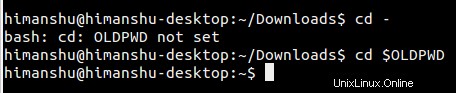
Wie aus dem obigen Screenshot hervorgeht, wird cd - Der Befehl beschwerte sich darüber, dass die OLDPWD-Variable nicht gesetzt wurde, die cd $OLDPWD Befehl hat keinen Fehler erzeugt; Tatsächlich wurde das aktuelle Arbeitsverzeichnis in das Home-Verzeichnis des Benutzers geändert.
Das liegt daran, dass $OLDPWD nichts als eine leere Zeichenkette ist, da die OLDPWD-Variable derzeit nicht gesetzt ist. Also die CD $OLDPWD Befehl ist so gut wie das Ausführen von cd , das Sie standardmäßig in Ihr Home-Verzeichnis führt.
Schließlich habe ich auch Situationen erlebt, in denen es wünschenswert ist, die Ausgabe des cd - zu unterdrücken Befehl produziert. Was ich meine ist, dass es Fälle geben kann (zum Beispiel beim Schreiben eines Shell-Skripts), in denen Sie das cd - wollen Befehl, nicht den üblichen Verzeichnispfad in der Ausgabe zu erzeugen. Für diese Situationen können Sie den Befehl folgendermaßen verwenden:
cd - &>/dev/null
Der obige Befehl leitet sowohl den Dateideskriptor 2 (STDERR) als auch den Deskriptor 1 (STDOUT) nach /dev/null um. Das bedeutet, dass alle Fehler, die der Befehl erzeugt, ebenfalls unterdrückt werden. Sie können den Erfolg des Befehls jedoch immer noch mit dem generischen $? Technik – der Befehl echo $? wird '1' erzeugen, wenn ein Fehler aufgetreten ist, andernfalls '0'.
Alternativ, wenn Sie mit der CD - einverstanden sind Befehl, der im Fehlerfall eine Ausgabe erzeugt, dann können Sie stattdessen den folgenden Befehl verwenden:
cd -> /dev/null
Dieser Befehl leitet nur den Dateideskriptor 1 (STDOUT) nach /dev/null um .
Schlussfolgerung
Leider konnten wir hier nur einen kommandozeilenbezogenen Tipp behandeln, aber das Gute ist, dass wir es geschafft haben, eine Menge ausführlicher Dinge über cd - zu diskutieren Befehl. Es wird empfohlen, das Tutorial gründlich durchzugehen und alles, was wir hier besprochen haben, auf dem Befehlszeilenterminal Ihrer Linux-Box zu testen. Gehen Sie auch die Manpage des Befehls durch und probieren Sie alle dort dokumentierten Funktionen aus.
Falls Sie auf ein Problem stoßen oder Zweifel haben, teilen Sie uns dies in den Kommentaren unten mit. Warten Sie in der Zwischenzeit auf den zweiten Teil, in dem wir einige weitere nützliche Tipps/Tricks im Zusammenhang mit der Befehlszeile auf die gleiche Weise wie hier besprechen werden.